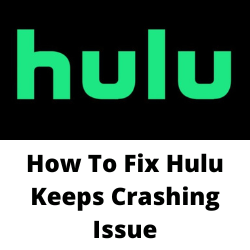Opplever du at Hulu fortsetter å krasje? Det er flere faktorer at CNA forårsaker dette problemet, for eksempel en dårlig internettforbindelseshastighet, feil i Hulu -appen, ødelagt cache og data, eller til og med problemer med Hulu -serverne. For å løse dette problemet må du utføre flere feilsøkingstrinn.
Hulu er en populær internett -streaminginnholdstjeneste som tilbyr et stort bibliotek med filmer og TV -serier fra flere nettverk som ABC, NBC, FX Networks. Det har også sitt eget innhold som heter Hulu originale programmering. For å få tilgang til denne tjenesten må du laste ned Hulu -appen på Android -enheten din, Apple -enheten eller smart -TV. Selve appen er imidlertid gratis å laste ned for å få tilgang til tjenesten du trenger å abonnere på en plan.
Hulu fortsetter å krasje eller stenge eller tar meg på startskjerm


Et av problemene du kan møte når du bruker Hulu -appen er det krasjet problemet. Dette kan oppstå på Android -enheten din, Samsung Smart TV, Fire Stick eller til og med Apple -enheten din. Når dette skjer, vant du at du kan se noen show.
Dette er hva du trenger å gjøre for å fikse Hulu, fortsetter å krasje.
Løsning 1: Start Hulu helt start Hulu
En av hovedårsakene til at Hulu fortsetter å krasje er på grunn av en feil i selve Hulu -appen. Å starte Hulu på nytt vil løse dette problemet, da det vil eliminere eventuelle ødelagte midlertidige data som forårsaker det krasjet problemet.
Den beste måten å starte Hulu helt på er ved å slå av enheten du bruker. La den være i minst et minutt, så slå den på igjen og starte Hulu -appen.
Prøv å sjekke om Hulu Crashing -problemet fremdeles oppstår.
Løsning 2: Strømsyklus Streamingsenheten din
Noe av det første du trenger å gjøre når du opplever Hulu Crashing -problemet, er å utføre en strømsyklus på enheten din. Power Cycling vil ikke bare oppdatere enhetens operativsystem, men oppdater Hulu -appen også.
strømsykling streaming -enheten
Koble fra ruteren fra stikkontakten.
Koble fra TV- eller streaming -enheten fra strømkilden.
vent i 3-5 minutter, og etter den pluggen inn ruteren og la den starte opp helt.
plugg inn TV- eller streaming -enheten og start den.
Når TV- eller streaming -enheten din er fullstendig oppstart, koble TV -en din til WiFi.
Start Hulu -appen og sjekk om denne løsningen Hulu sparker deg til startskjermutgave.
Løsning 3: Hulus servere kan ha et strømbrudd
En av grunnene til at du ikke vil kunne bruke Hulu er på grunn av et serverbrudd. Selv om dette ikke er en vanlig hendelse, kan det skje, og når det gjør det, vil du ikke få tilgang til tjenesten din. Yuo kan bruke noen av de populære tredjepartsnettstedene som DownDetector for å sjekke om serverne til Hulu er nede. Hvis de er det, må du vente på at dette blir løst.
Løsning 4: Sjekk internettforbindelsen din
Det er en mulighet for at Hulu -appen krasjer på grunn av en dårlig internettforbindelse. Du må sørge for å ha følgende hastighet for å få en bedre seeropplevelse.
3 Mbps for streaming av Hulu -innhold
8 Mbps for livestrømmer
16 Mbps for 4K HDR -innhold
Du kan sjekke statusen til internetthastigheten din ved hjelp av online hastighetskontrakter som speedtest.net.
Kontrollere internetthastigheten din
- Åpne nettleseren.
- Gå til Speedtest.net.
- Klikk på GO.
Legg merke til pingen, last ned og last opp resultater. Disse resultatene vil avgjøre om forbindelsen din er god.
Hvis du har en ustabil internettforbindelse, kan du sjekke om det er forårsaket av nettverksutstyret ditt ved å følge disse trinnene.
slå av mobilenheten din.
koble fra modemet og ruteren fra strømkilden.
vent et øyeblikk og koble til modemet og ruteren tilbake i strømkilden.
vent til lysene slår seg igjen på.
slå på mobilenheten din.
Koble til Android -enheten din til Internett.
Her er noen tips for å få en stabil internettforbindelse.
Prøv å koble fra andre enheter koblet til Wi-Fi-ruteren. Dette lar enheten din bruke den maksimale internettbåndbredden.
bevege deg nærmere ruteren. Dette vil tillate enheten å få et mye sterkere Wi-Fi-signal.
Hvis du har en dobbel bandruter, prøv å koble til 5GHZ -båndet i stedet for 2,4 GHz -båndet.
Løsning 5: Logg ut alle enhetene som er koblet til Hulu -kontoen din
En faktor som kan føre til at Hulu -appen legger ned, er fordi maksimal antall enheter allerede er nådd. Normalt er det bare to enheter som kan logge seg på Hulu -kontoen din, og hvis du trenger flere enheter som skal legges til, må du betale ekstra for dette.
Logging ut av alle enheter
- Bruke en nettleser Besøk Hulu -nettstedet.
- Logg inn ved hjelp av legitimasjon.
- Klikk på brukerikonet ditt og velg konto.
- I kontoseksjonen din, åpne administrerer enheter og klikk på Fjern -knappen foran hver enhet.
Løsning 5: Clear Hulu App Cache
Hvis Hulu -appen har noen ødelagte hurtigbufrede data, er det veldig sannsynlig at det er dette som forårsaker det krasjet problemet. Du må slette disse hurtigbufrede dataene som er lagret av appen for å løse dette problemet.
klar cache av Hulu App
- På fjernkontrollen, trykk på hjemmeknappen.
- Aktivere innstillingene.
- Naviger til applikasjonsdelen.
- Gå til systemapper.
- Velg Hulu.
- For å bekrefte, velg alternativet Clean Cache og trykk OK.
Løsning 6: Installer Hulu -app
En av grunnene til at Hulu -appen vil krasje er fordi den har feil. For å fikse dette må du avinstallere Hulu og deretter installere Hulu igjen.
installer Hulu på Android -enhet
- Åpne appskuffen og finn Hulu.
- Trykk og hold appikonet til alternativskjermen viser.
- Trykk på avinstallering.
- Åpne Google Play Store og installere Hulu på nytt.
installerer Hulu på iOS -enhet
- Åpne startskjermen.
- gå til Hulu -appen.
- Trykk og hold på appikonet for å få tilgang til alternativene.
- Klikk Fjern appen for å avinstallere Hulu.
- Åpne App Store og installere Hulu
Fix Hulu fortsetter å krasje på Samsung Smart TV
Hvis Hulu krasjer på Samsung -TV -en din, er her de anbefalte feilsøkingstrinnene.
Cold Boot din Samsung TV
- Trykk og hold på strømknappen på Samsung TV -fjernkontrollen til du ser Samsung -logoen.
- Når TV -en starter, kan du prøve å sjekke om Hulu -appen fungerer.
Fjern Hulu App Cache
- Trykk på Hjem -knappen på fjernkontrollen.
- Åpne innstillinger.
- Gå til apper.
- Gå til systemapper.
- Se etter Hulu og velg den.
- Velg Cache Cache -alternativet og trykk OK for å bekrefte.
Fix Hulu fortsetter å krasje på Fire TV
Hvis Hulu krasjer på brannpinnen din, er her hva du trenger å gjøre.
Oppdater brann -TV -programvare
- Gå til innstillingsmenyen.
- Velg brann -TV fra listen over alternativer.
- Velg om fra rullegardinmenyen.
- Velg sjekk for oppdateringer fra rullegardinmenyen. Last ned og installer eventuelle oppdateringer som er tilgjengelige. OK for å bekrefte.
Start Fire TV -pinnen din
- Trykk og hold på Select and Play/Pause -knappene på fjernkontrollen i 10 sekunder.
- Etter å ha startet på nytt, åpner du Hulu -appen og sjekk om Hulu fortsatt krasjer.
ofte stilte spørsmål
- Hvorfor krasjer Hulu på den smarte TV -en min?
Det er sannsynlig at smart -TV -en din ikke har den nyeste programvareversjonen installert. Det kan også skyldes en utdatert Hulu -app.
- Hvorfor fortsetter Hulu -appen på nytt?
Forsøk å sjekke om den automatiske avkjøringsfunksjonen til appen er aktivert.
Åpne Hulu på enheten din og naviger til innstillingene.
Finn “Stopp live TV når inaktiv” og slå den av. - Jeg får lastefeilen på Hulu -appen
For å fikse dette må du fjerne cache og data fra appen. Du bør også prøve å fjerne enheten din fra kontosiden og legge den til igjen.
- er Hulu tilgjengelig på Xbox Series X?
Ja, Hulu er tilgjengelig på Xbox Series X -plattformen.
- Hvor mange brukere kan få tilgang til Hulu samtidig?
Som standard kan bare to personer på det meste ha tilgang til en Hulu -konto samtidig på to forskjellige enheter.